 :
:
Der Editor joe ist ein vom Rechenzentrum nachträglich installiertes Softwarepaket und soll denjenigen helfen, die mit dem vi ihre Schwierigkeiten haben...
joe ist ein sehr mächtiger Full-Screen-Editor, d. h. er füllt den kompletten Bildschirm aus und erlaubt das Wandern mit dem Cursor im Text. Seine Steuerung und Bedienung erfolgen über Tastenkombinationen, die größtenteils mit einem STRG-K eingeleitet werden. Aufgerufen wird der Editor ohne Optionen oder mit einem Dateinamen als Argument.
$ joe [dateiname1] [dateiname2] [...]
Ist man erst einmal im Editor , kann ohne irgendwelchen Modi-Wechsel sofort
Text eingegeben werden. Ohne Zweifel ist zu Beginn der wichtigste Steuerbefehl
der Aufruf der Hilfe-Seiten mit der Tastenkombination STRG-KH.
Es erscheint eine Fußzeile mit mehreren Menüpunkten, zwischen denen mit den
Cursortasten gewählt und der RETURN-Taste bestätigt werden kann
(s. Abb. 5.1). Unter dem Punkt Basic finden sich die
wichtigsten Angaben für den laufenden Betrieb  :
:
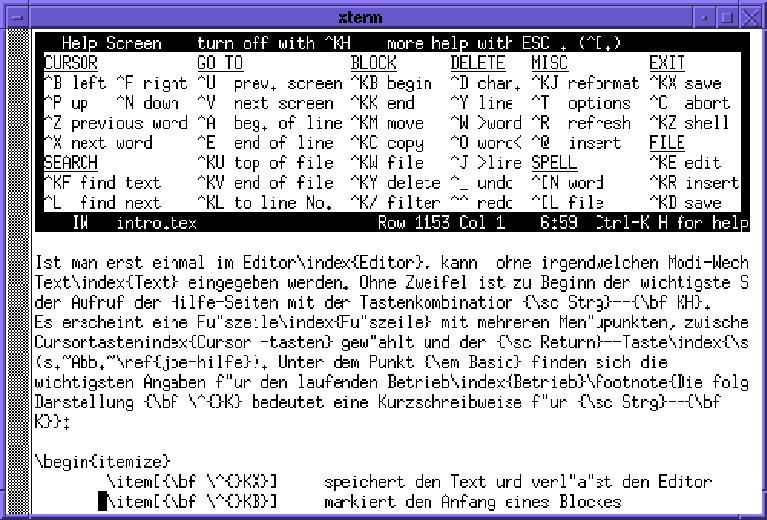
Abbildung 5.1: Bildschirmabzug
(mit xv unter X11R6) des joe mit aktivierter Hilfe. Bearbeitet wird
gerade der Text für diese Einführung.
Im Text kann man mit den Cursor hin- und herwandern. Bei sehr langen Zeilen dauert es meist ziemlich lang, vom Anfang einer Zeile mit dem Cursor bis an ihr Ende zu wandern. Schneller kann man mit folgenden Befehlen im Text hin- und herspringen:
Natürlich wird auch bei der Arbeit mit joe nicht jeder Buchstabe und jedes Zeichen sofort richtig getippt werden. Zur Korrektur werden folgende Befehle benutzt:
Darüber hinaus kann auch mit der BACKSPACE-Taste das Zeichen links vom Cursor gelöscht werden.
Selbstverständlich gibt es im joe auch eine Suchfunktion, die ein ,,Suchen & Ersetzen`` ermöglicht. Dazu wird die Tastenkombination STRG-KF gedrückt und es erscheint eine Fußzeile:
Search string (^C to abort):
Die Zeichenkette , nach der gesucht werden soll, wird eingegeben und mit RETURN bestätigt. Wieder erscheint eine Fußzeile:
(I)gnore case (B)ackwards (R)eplace n (^C to abort):
Ein i läßt die Suche unabhängig von Groß- und Kleinschreibung durchführen, ein b läßt rückwärts suchen und ein r fragt nach der Zeichenkette, die die Fundstelle ersetzen soll. Wird eine auf das Suchmuster passende Textstelle gefunden, bleibt der Cursor dahinter stehen. Will man den Text weiter nach dieser Zeichenkette durchsuchen lassen, kann dies mit der Tastenkombination STRG-L geschehen.
Hatte man Suchen & Ersetzen gewählt, fragt der joe in der Fußzeile:
Replace (Y)es (N)o (R)est (^C to abort)?
Entweder kann jede fortan gefundene Textstelle einzeln mit y oder n beantwortet oder durch r ohne weitere Nachfrage komplett ersetzt werden.
Wie schon beim vi ist die Menge an Befehlen zu groß, um hier erschöpfend abgehandelt zu werden. Im Zweifelsfall hilft ein Blick in die Hilfe-Seiten des joe (^KH) oder in die Online-Hilfe des Systemes (man joe).